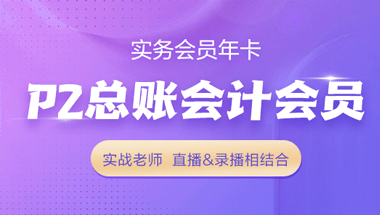临汾会计培训,会计网课最好是买正保的。一起来看看会计培训知识。
用Excel实现电能管理电算化
进入Excel单击“文件”菜单,再单击“新建”命令,创建一个新工作簿。在工作表Sheet1上建立电能表读数表,方法是单击工作表标签Sheet1,进入工作表Sheet1,具体内容按下图。然后用鼠标双击工作表标签,改名为“电能表读数表”。
2.创建收费通知单
在工作表Sheet2建立“收费通知单”。方法是单击工作表标签Sheet2,进入工作表Sheet2.并双击Sheet2改名为“xx用电单位”。具体分两个步骤。
步骤1:先设置“收费通知”格式,如下图。
步骤2:设置各单元格计算公式及取数。B6单元格=IF(D4=1,电能表读数表!C3,IF(D4=2,电能表读数表!D3,IF(D4=3,电能表读数表!E3,IF(D4=4,电能表读数表!F3,IF(D4=5,电能表读数表!G3,IF(D4=6,电能表读数表!H3))))))。B7单元格=IF(D4=1,电能表读数表!G4,IF(D4=2,电能表读数表!D4,IF(D4=3,电能表读数表!E4,IF(D4=4,电能表读数表!F4,IF(D4=4,电能表读数表!G4,IF(D4=6,电能表读数表!H4))))))。D6单元格=IF(D4=1,电能表读数表!D3,IF(D4=2,电能表读数表!E3,IF(D4=3,电能表读数表!F3,IF(D4=4,电能读数表!G3,IF(D4=5,电能表读数表!H3,IF(D4=6,电能表读数表!G3,IF(D4=5,电能表读数表!H3,IF(D4=6,电能表读数表!I3))))))。
D7单元格=IF(D4=1,电能表读数表!D4,IF(D4=2,电能表读数表!E4,IF(D4=3,电能表读数表!F4,IF(D4=4,电能表读数表!G4,IF(D4=5,电能表读数表!H4,IF(D=6,电能表读数表!I4))))))。F6单元格=D6-B6.F7单元格=D7-B7.B8单元格=F6xH6.B9单元格=F7xH7.H8单元格=B8-D8.D9单元格=B8x0.484(常数,按0.8的功率因素)。H9单元格=IF(B9>D9,B9-D9,0)。D11单元格=H8xB11.H11单元格=H9xF11.H12单元格=D11+H11.(注意:在利用条件函数“IF”进行嵌套设置时最多只能嵌套7层)。
3.创建记帐凭证
在工作表Sheet3上建立“记帐凭证”,方法是单击工作表Sheet3,进入工作表Sheet3.并双击Sheet3改名为“记帐凭证”。具体分两个步骤。
步骤1:先设置“记帐凭证”格式如下图:
步骤2:设置各单元格计算公式及取数,E4单元格=D6÷1.17(常数,换为不含税收入)。D6=收费通知单H12.E5=D6-E4.D8=D6.E8=E4+E5.
三个工作表创建和设置完后,每月只要将有功读数和无功读数输入“电能表读数表”后,电费通知单和记帐凭证就会自动生成,且还具有查询功能。如果要查询某一个月的电费通知单,只要在电费通知单输入需要查询的月份,电费通知单就自动生成相应月份的数据。
以上就是关于临汾会计培训的详细介绍,比网校将为大家分享更多会计培训相关内容。